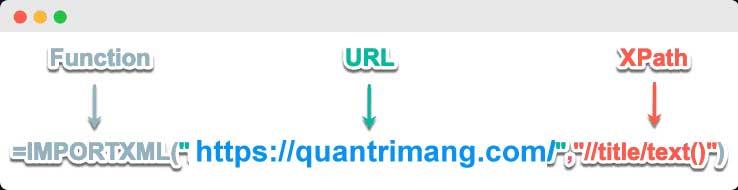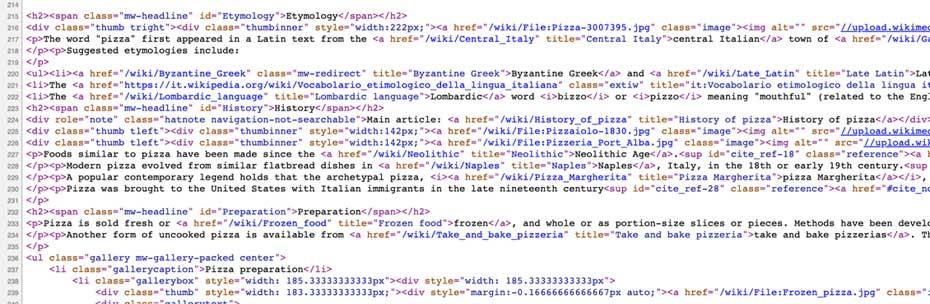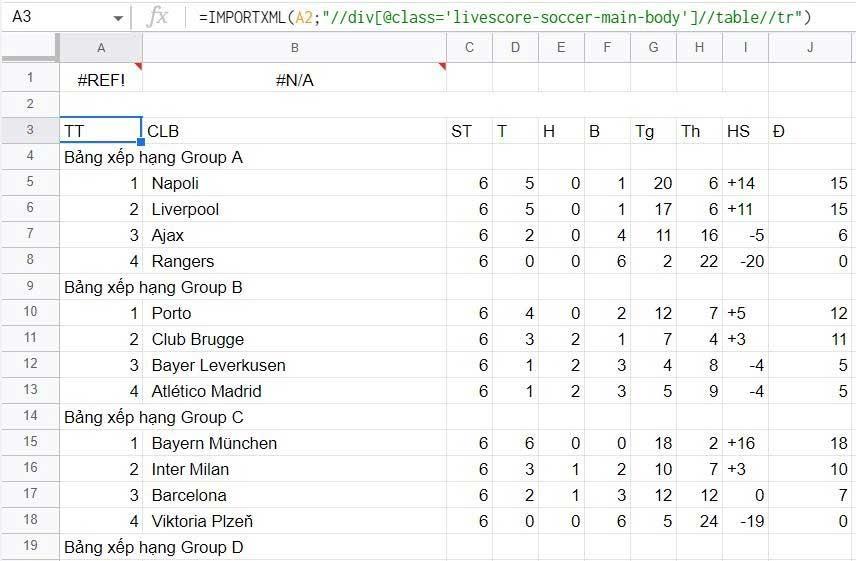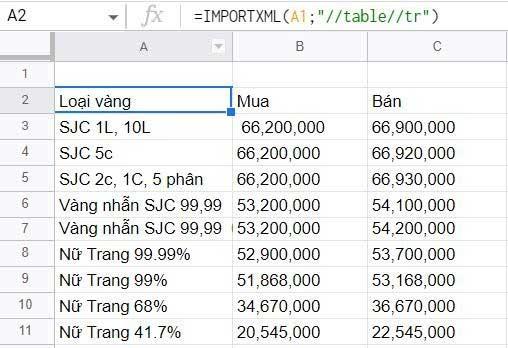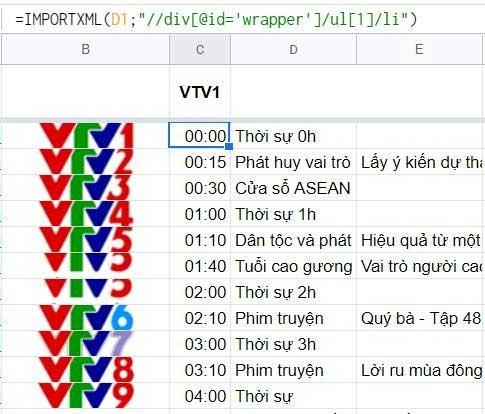IMPORTXML to przydatna funkcja przetwarzania danych w Arkuszach Google. Oto jak używać IMPORTXML do automatyzacji procesu importowania danych w Arkuszach Google .
Co to jest IMPORTXML w Arkuszach Google?
Wzór funkcji IMPORTXML w Arkuszach Google jest następujący:
=IMPORTXML(url, xpath_query)
Funkcja IMPORTXML importuje dane z dowolnej liczby różnych typów danych strukturalnych, w tym XML, HTML, CSV, TSV, RSS i ATOM XML.
Pobiera informacje z każdego pola XML. Można za jego pomocą zaimportować informacje publicznie dostępne w Internecie. Dlatego nie wolno używać go w przypadku witryn internetowych, do których dostęp wymaga zalogowania.
Kiedy używać IMPORTXML w Arkuszach Google?
- Wyodrębnij dane z Internetu
- Kiedy potrzebujesz danych na stronie, ale nie możesz aktywować Screaming Frog
Jak korzystać z IMPORTXML w Arkuszach Google
Zanim zagłębisz się w faktyczne zastosowania IMPORTXML, musisz zrozumieć argumenty zawarte w formule:
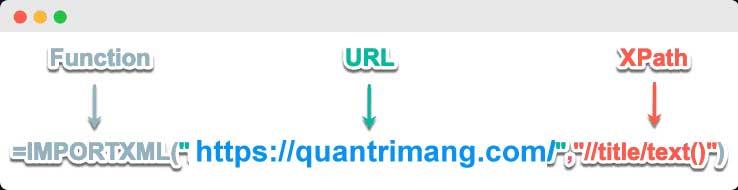
Adres URL
- To adres URL witryny, z której chcesz zaimportować dane.
- Dołącz protokół (https:// lub http://).
- Wartość adresu URL musi być ujęta w cudzysłów lub w odwołaniu do komórki zawierającej odpowiedni tekst.
Zapytanie XPath
- Zapytanie XPath działa na danych podanego adresu URL.
- Każdy wynik zapytania XPath jest umieszczany w osobnym wierszu arkusza kalkulacyjnego.
- XPath to język zapytań używany do pobierania fragmentów informacji w Internecie.
- Ma własną składnię, o której możesz dowiedzieć się szczegółów ze źródeł internetowych.
Co warto wiedzieć o XPath:
- Dane w Internecie są wyświetlane i zapisywane w formacie XML.
- Język zapytań o dane.
- Argumenty XPath można dostosować w zależności od tego, czego szukasz w Internecie.
Funkcja IMPORTXML umożliwia import danych bezpośrednio z Internetu do arkusza kalkulacyjnego. Wystarczy spojrzeć na kod źródłowy strony internetowej, z której chcesz zaimportować dane, znaleźć użyteczny element HTML i wyodrębnić go za pomocą zapytań XPath.
Aby znaleźć elementy HTML, musisz spojrzeć na kod strony internetowej. Na przykład przejdź do strony wiki, kliknij stronę prawym przyciskiem myszy i w wyświetlonym menu kliknij opcję Wyświetl źródło strony . Po otwarciu strony źródłowej zobaczysz jej kod HTML. Na przykład w Wikipedii:
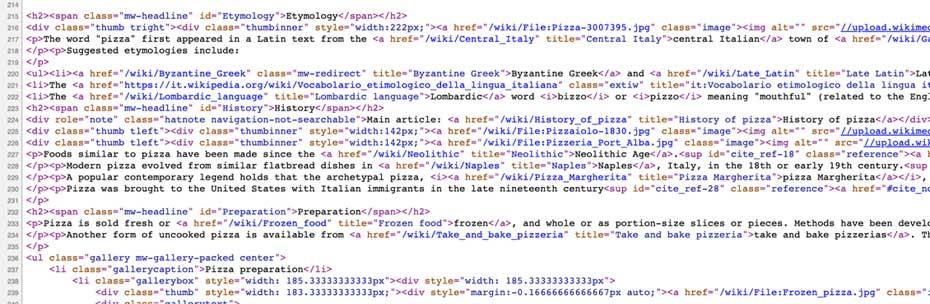
Być może znasz karty HTML, takie jak
,
, … Musisz użyć tych tagów w xpath_query, aby zaimportować żądane dane z Internetu.
Przykład użycia IMPORTXML w Arkuszach Google:
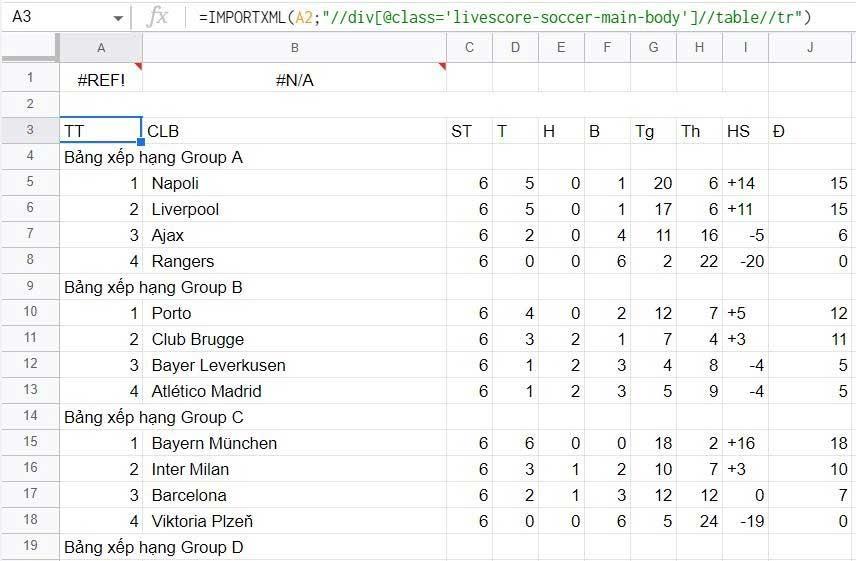
Użyj IMPORTXML w Arkuszach Google, aby uzyskać rankingi piłkarskie
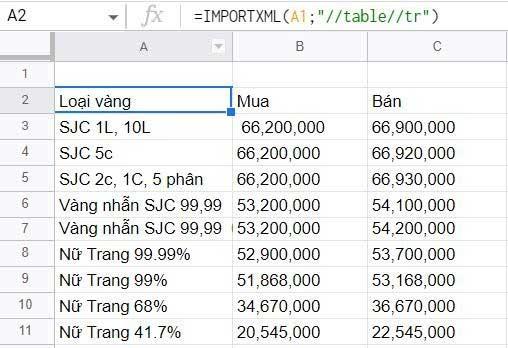
Najprostszy przykład użycia IMPORTXML
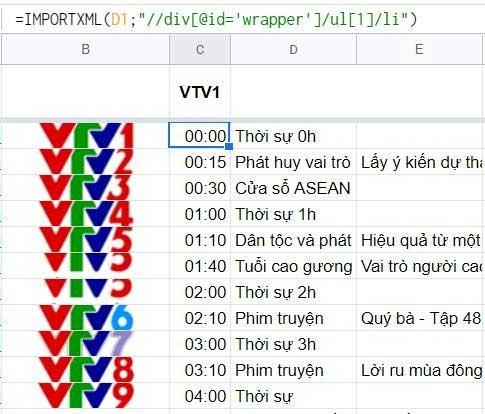
Użyj IMPORTXML z wieloma zmiennymi
Powyżej znajdują się informacje, które musisz wiedzieć na temat korzystania z protokołu IMPORTXML w Arkuszach Google . Mam nadzieję, że artykuł będzie dla Ciebie przydatny.